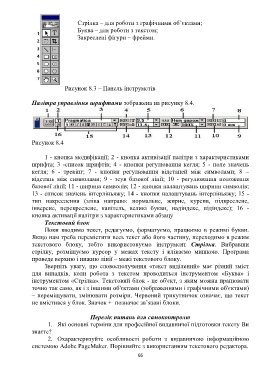Page 67 - 6464
P. 67
Стрілка – для роботи з графічними об’єктами;
Буква – для роботи з текстом;
Закреслені фігури – фрейми.
Рисунок 8.3 – Панель інструметів
Палітра управління шрифтами зображена на рисунку 8.4.
Рисунок 8.4
1 - кнопка модифікації; 2 - кнопка активізації палітри з характеристиками
шрифта; 3 -список шрифтів; 4 - кнопки регулювання кегля; 5 - поле значень
кегля; 6 - трекінг; 7 - кнопки регулювання відстаней між символами; 8 –
відстань між символами; 9 - зсув базової лінії; 10 - регулювання положення
базової лінії; 11 - ширина символів; 12 - кнопки налаштувань ширини символів;
13 - список значень інтерліньяжу; 14 - кнопки налаштувань інтерліньяжу; 15 -
тип накреслення (зліва направо: нормальне, жирне, курсив, підкреслене,
інверсне, перекреслене, капітель, великі букви, надіндекс, підіндекс); 16 -
кнопка активації палітри з характеристиками абзацу
Текстовий блок
Поки вводимо текст, редагуємо, форматуємо, працюємо в режимі букви.
Якщо нам треба перемістити весь текст або його частину, переходимо в режим
текстового блоку, тобто використовуємо інструмент Стрілка. Вибравши
стрілку, розміщуємо курсор у межах тексту і клікаємо мишкою. Програма
проведе верхню і нижню лінії – межі текстового блоку.
Зверніть увагу, що словосполучення «текст виділений» має різний зміст
для випадків, коли робота з текстом проводиться інструментом «Буква» і
інструментом «Стрілка». Текстовий блок - це об'єкт, з яким можна працювати
точно так само, як і з іншими об'єктами (зображеннями і графічними об'єктами)
– переміщувати, змінювати розміри. Червоний трикутничок означає, що текст
не вмістився у блок. Значок + позначає зв’язані блоки.
Перелік питань для самоконтролю
1. Які основні терміни для професійної видавничої підготовки тексту Ви
знаєте?
2. Охарактеризуйте особливості роботи з видавничою інформаційною
системою Adobe PageMaker. Порівняйте з використанням текстового редактора.
66